Samsung GT-N8000 User Manual
Browse online or download User Manual for Smartphones Samsung GT-N8000. Samsung GT-N8000 User Manual (KK)
- Page / 127
- Table of contents
- BOOKMARKS
- Uputstvo za upotrebu 1
- O ovom uputstvu 2
- Ikone sa uputstvima 3
- Autorska prava 3
- Web i mreža 5
- Sadržaj pakovanja 10
- Početak rada 11
- Punjenje baterije 12
- Punjenje pomoću punjača 13
- Smanjenje potrošnje baterije 14
- Umetanje memorijske kartice 15
- Uklanjanje memorijske kartice 16
- Zamena vrha na S olovci 17
- Držanje uređaja 18
- Podešavanje jačine zvuka 19
- Prebacivanje na nečujni režim 19
- Osnovne informacije 20
- Pokreti prstima 21
- Kuckanje i držanje 22
- Prevlačenje 22
- Dvostruko kuckanje 22
- Lako prevlačenje 23
- Štipanje 23
- Pokreti za upravljanje 24
- Pomeranje za pretraživanje 25
- Pomeranje za premeštanje 25
- Naginjanje 26
- Korišćenje S olovke 29
- Otvaranje menija 30
- Opoziv poslednje radnje 30
- Snimanje slika ekrana 31
- Ejecutar Popup Note 31
- Izbor teksta 32
- Pokretanje brze komande 32
- Prikaz odozgo sa S olovke 33
- Brza komanda 34
- Obaveštenja 35
- Početni ekran 36
- Promena mesta panela 37
- Postavljanje slika pozadine 37
- Zaključani ekran 38
- Ekran aplikacija 38
- Korišćenje aplikacija 39
- Unos teksta 40
- Unos teksta glasom 41
- Povezivanje na Wi-Fi mrežu 42
- Konfigurisanje naloga 43
- Prenos datoteka 44
- Obezbeđivanje uređaja 45
- Nadogradnja uređaja 46
- Komunikacija 47
- Pronalaženje kontakata 48
- Pozivanje međunarodnog broja 48
- Tokom poziva 48
- Slanje poruke 48
- Dodavanje kontakata 48
- Prijem poziva 49
- Video pozivi 50
- Slušanje govorne poruke 51
- Kontakti 52
- Prikazivanje kontakata 53
- Premeštanje kontakata 53
- Uvoz i izvoz kontakata 53
- Omiljeni kontakti 54
- Grupe kontakata 54
- Vizitkarta 55
- Slanje poruka 55
- Slanje planiranih poruka 56
- Prikaz dolaznih poruka 56
- Konfigurisanje naloga e-pošte 56
- Čitanje poruka 58
- Google Mail 59
- Hangouts 60
- Screen Mirroring 65
- Samsung Link 66
- Group Play 67
- Smart Remote 68
- Reprodukovanje muzike 69
- Snimanje fotografija 71
- Režim Scena 72
- Način snimanja 72
- Snimanje video zapisa 73
- Režim snimanja 74
- Uvećanje i umanjenje prikaza 75
- Galerija 77
- Reprodukovanje video zapisa 78
- Uređivanje slika 78
- Omiljene slike 78
- Brisanje slika 79
- Deljenje slika 79
- Postavljanje tapeta 79
- Označavanje lica 79
- Paper Artist 80
- PS Touch 81
- Editor videa 82
- Gledanje video zapisa 83
- Deljenje video zapisa 83
- Slanje video zapisa 83
- Play продавница 84
- Samsung Apps (GALAXY Apps) 85
- S Suggest 85
- Play књиге 86
- Play Movies 86
- Google Play музика 86
- Play игре 87
- Play новинарница 87
- Uslužni programi 88
- Sastavljanje beleški 89
- Pretraživanje beleški 91
- S planer 92
- POLARIS Office 5 94
- Sinhronizacija sa Dropbox 95
- Podešavanje alarma 96
- Zaustavljanje alarma 96
- Brisanje alarma 96
- Svetsko vreme 97
- Kalkulator 97
- Pretraga uređaja 98
- Opseg pretrage 98
- Гласовна претрага 99
- Moji fajlovi 99
- Preuzimanja 100
- Putovanja i lokalno 101
- Podešavanja 102
- Bluetooth 103
- Upotreba podataka 103
- Još podešavanja 104
- Hendsfri režim 105
- Režim blokiranja 105
- Podešavanja poziva 106
- Podešavanja video poziva 107
- Govorna pošta 108
- Podešavanja Internet poziva 108
- Memorija 110
- Režim štednje energije 110
- Baterija 110
- Menadžer aplikacija 110
- Podrazumevane aplikacije 110
- Korisnici 111
- Lokacija 111
- Zaključavanje ekrana 111
- Bezbednost 112
- Jezik i unos 114
- Google унос текста гласом 115
- Govorna pretraga 115
- Bekap i resetovanje 116
- Dodaj nalog 116
- Kontrola glasom 117
- S olovka 118
- Predmeti 118
- Datum i vreme 118
- Pristupačnost 119
- O uređaju 120
- Google подешавања 120
- Rešavanje problema 121
- Pozivi se ne uspostavljaju 122
- Zvuk odzvanja tokom poziva 123
- Ikona baterije je prazna 123
- Vaš uređaj je vruć na dodir 124
- Serbian. 08/2014. Rev.1.0 127
Summary of Contents
www.samsung.comUputstvo za upotrebuGT-N8000
Početak rada10Sadržaj pakovanjaProverite da li su u kutiji proizvoda sledeće stavke:•Uređaj•Kratko uputstvo za upotrebu•Stavke isporučene sa uređaj
Uslužni programi100Izaberite datoteku ili fasciklu tako što ćete je označiti, a zatim koristite neku od sledećih funkcija:•Kopiraj: Kopirajte datotek
101Putovanja i lokalnoМапеKoristite ovu aplikaciju da biste tačno odredili lokaciju uređaja, tražili mesta ili dobili uputstva.Na ekranu aplikacija ku
102PodešavanjaO podešavanjimaKoristite ovu aplikaciju za konfigurisanje uređaja, postavljanje opcija za aplikacije i dodavanje naloga.Na ekranu aplika
Podešavanja103Wi-Fi DirectWi-Fi Direct direktno povezuje dva uređaja putem Wi-Fi mreže bez zahtevanja pristupne tačke.Na ekranu podešavanja kucnite na
Podešavanja104Još podešavanjaPrilagodite podešavanja za kontrolu veza sa drugim uređajima ili mrežama.Profil letenjaOnemogućava sve bežične funkcije n
Podešavanja105VPNPodesite i povežite se sa virtuelnim privatnim mrežama (VPN-ovima).Uređaji u blizini•IME UREĐAJA: Prikazuje naziv uređaja.•Sadržaj
Podešavanja106PozivPrilagodite podešavanja za funkcije pozivanja.Podešavanja poziva•Odbijanje poziva: Automatski odbijte pozive sa određenih brojeva
Podešavanja107•Dodatna podešavanja:–Identifikacija pozivaoca: Prikažite ID pozivaoca drugim sagovornicima kod odlaznih poziva.–Prosleđivanje poziva
Podešavanja108Govorna pošta•Usluga govorne pošte: Izaberite ili postavite dobavljača usluge govorne pošte.•Podešavanja govorne pošte: Unesite broj z
Podešavanja109EkranPromenite podešavanja ekrana.•Tapet:–Početni ekran: Izaberite sliku pozadine za početni ekran.–Zaključavanje ekrana: Izaberite s
Početak rada11Instaliranje SIM ili USIM karticeUmetnite SIM ili USIM karticu koju ste dobili od dobavljača usluge mobilne telefonije.1 Otvorite poklop
Podešavanja110MemorijaPregledajte informacije o memoriji vašeg uređaja i memorijskoj kartici ili formatirajte memorijsku karticu.Formatiranjem memorij
Podešavanja111KorisniciPostavite i upravljajte korisničkim profilima za personalizovana podešavanja.LokacijaPromenite podešavanja dozvola za informaci
Podešavanja112Za ličnu poruku:–Izmeni ličnu poruku: Uredite ličnu poruku.•Efekat otključavanja: Izaberite efekat prilikom otključavanja ekrana.•Efe
Podešavanja113•Upozorenje o SIM promeni: Aktivirajte ili deaktivirajte funkciju „Pronađi moj mobilni uređaj“ koja pomaže u pronalaženju izgubljenog i
Podešavanja114Jezik i unosPromenite podešavanja za unos teksta. Neke opcije možda neće biti dostupne u zavisnosti od izabranog jezika.JezikIzaberite j
Podešavanja115•Zvuk: Podesite uređaj da emituje zvuk kada dodirnete taster.•Vibracija: Podesite uređaj da vibrira kada dodirnete taster.•Pregled ka
Podešavanja116Opcije čitanja teksta•ŽELJENI TTS MEHANIZAM: Izaberite program za sintezu govora. Da biste promenili podešavanja za programe za sintezu
Podešavanja117PokretAktivirajte funkciju prepoznavanja pokreta i promenite podešavanja koja upravljaju funkcijom prepoznavanja pokreta na vašem uređaj
Podešavanja118S olovkaPromenite podešavanja za korišćenje S olovke.•Zvuk prilaganja/uklanjanja olovke: Podesite uređaj da emituje zvuk kada se S olov
Podešavanja119•Automatska vremenska zona: Podesite uređaj za prijem informacija o vremenskoj zoni sa mreže kada se krećete iz jedne vremenske zone u
Početak rada12Uklanjanje SIM ili USIM kartice1 Otvorite poklopac slota za SIM karticu.2 Gurnite SIM ili USIM karticu tako da se odvoji od uređaja a za
Podešavanja120•Prečica za pristupačnost: Podesite uređaj da aktivira TalkBack kada pritisnete i držite taster za uključivanje, a zatim dodirnete i dr
121Rešavanje problemaPre nego što kontaktirate Samsungov servisni centar, pokušajte da primenite sledeća rešenja. Neke situacije možda neće moći da se
Rešavanje problema122Ekran osetljiv na dodir reaguje sporo ili nepravilno•Ako pričvrstite zaštitnu futrolu ili opcionalnu dodatnu opremu na ekran ose
Rešavanje problema123Zvuk odzvanja tokom pozivaPodesite jačinu zvuka pritiskom na taster za jačinu zvuka ili pređite u drugu oblast.Mobilna mreža ili
Rešavanje problema124Vaš uređaj je vruć na dodirKada koristite aplikacije za koje je potrebna veća energija ili na uređaju koristite aplikacije u duže
Rešavanje problema125•Vaš uređaj podržava fotografije i video zapise snimljene uređajem. Fotografije i video zapisi snimljeni drugim uređajima možda
Rešavanje problema126Podaci sačuvani na uređaju su izgubljeniUvek napravite rezervnu kopiju svih važnih podataka sačuvanih na vašem uređaju. U suprotn
Serbian. 08/2014. Rev.1.0Neki sadržaji se mogu razlikovati u poređenju sa vašim uređajem u zavisnosti od regiona, dobavljača usluge ili verzije softve
Početak rada13Punjenje pomoću punjačaPovežite USB kabl na USB adapter za napajanje i priključite kraj USB kabla u višenamenski konektor.Nepravilno pov
Početak rada14Provera statusa punjenja baterijeKada bateriju punite dok je uređaj isključen, sledeće ikone će pokazivati trenutni status punjenja bate
Početak rada15Umetanje memorijske karticeVaš uređaj prihvata memorijske kartice maksimalnog kapaciteta 64 GB. U zavisnosti od proizvođača i tipa memor
Početak rada16Uklanjanje memorijske karticePre nego što uklonite memorijsku karticu, prvo je isključite radi bezbednog uklanjanja. Na Početnom ekranu
Početak rada17Zamena vrha na S olovciPrilikom korišćenja S olovke, vrh S olovke može postati tup. Ako je vrh tup, zamenite ga novim.1 Uhvatite vrh čvr
Početak rada18Uključivanje i isključivanje uređajaPri prvom uključivanju uređaja pratite uputstva na ekranu za podešavanje vašeg uređaja.Pritisnite i
Početak rada19Zaključavanje i otključavanje uređajaKada uređaj ne koristite zaključajte ga da biste sprečili neželjene operacije. Pritiskom na taster
2O ovom uputstvuOvaj uređaj omogućava mobilne komunikacije i zabavu visokog kvaliteta uz korišćenje visokih standarda i tehnološkog iskustva kompanije
20Osnovne informacijeIndikator ikonaIkone prikazane u vrhu ekrana pružaju informacije o statusu uređaja. Ikone navedene u donjoj tabeli su najuobičaje
Osnovne informacije21Ikona ZnačenjeRežim letenja je aktiviranPojavila se greška ili se zahteva oprezNivo napunjenosti baterijeKorišćenje ekrana osetlj
Osnovne informacije22Kuckanje i držanjeKucnite na stavku i držite je duže od 2 sekunde da biste pristupili dostupnim opcijama.PrevlačenjeDa biste pome
Osnovne informacije23Lako prevlačenjeLako prevucite levo ili desno na Početnom ekranu ili ekranu aplikacija da biste videli drugi panel. Lako prevucit
Osnovne informacije24Pokreti za upravljanjeJednostavni pokreti omogućavaju lako upravljanje uređajem.Pre korišćenja pokreta, proverite da li je funkci
Osnovne informacije25Pomeranje za pretraživanjeKada se slika uveća, kucnite i držite tačku na ekranu, a zatim pomerajte uređaj u bilo kom smeru da bis
Osnovne informacije26NaginjanjeKucnite i držite dve tačke na ekranu, a zatim nagnite uređaj unazad i unapred da biste uvećali ili umanjili prikaz.Kori
Osnovne informacije27Pokretanje aplikacija u višestrukim prozorima1 Prevucite prst sa desne ivice ekrana prema sredini ekrana.Paleta višestrukih prozo
Osnovne informacije283 Dotaknite i zadržite ikonu druge aplikacije na paleti višestrukih prozora, a zatim je prevucite na novu lokaciju.•Dotaknite kr
Osnovne informacije29Korišćenje S olovkePriložena S olovka se može koristiti za jednostavno biranje stavki ili obavljanje funkcija. Akcije u kojima se
O ovom uputstvu3•Standardne aplikacije koje ste dobili uz uređaj su podložne promenama i više ne moraju biti podržane bez prethodne najave. Ako imate
Osnovne informacije30Otvaranje menijaKada je taster S olovke pritisnut, nacrtajte da biste otvorili listu dostupnih opcija na ekranu.Opoziv poslednj
Osnovne informacije31Snimanje slika ekranaKada je taster S olovke pritisnut dodirnite ekran tako da čujete "klik". Snimak ekrana se čuva u f
Osnovne informacije32Izbor tekstaKada je taster S olovke pritisnut prevucite ulevo ili udesno na tekstu radi izbora. Ako prevlačite između redova može
Osnovne informacije33Izbor i snimanje slikeKada je taster S olovke pritisnut nacrtajte liniju oko oblasti da biste je izabrali. Izabrana oblast se čuv
Osnovne informacije34Brza komandaKoristite ovu funkciju da obavite poziv, pošaljete poruku ili pretražite sadržaj crtanjem naredbi pokreta na ekranu.
Osnovne informacije35ObaveštenjaIkone obaveštenja se pojavljuju na statusnoj liniji pri vrhu ekrana i ukazuju na propuštene pozive, nove poruke, kalen
Osnovne informacije36Početni ekranPočetni ekran predstavlja polaznu tačku za pristup svim funkcijama uređaja. On pokazuje ikone indikatora, widget-e,
Osnovne informacije37Promena mesta panelaDodavanje novog panelaPribližite prste na početnom ekranu i dodirnite .Pomeranje panelaPribližite prste na p
Osnovne informacije38Korišćenje widget-aWidget-i su male aplikacije koje pružaju praktične funkcije i informacije na početnom ekranu. Da biste ih kori
Osnovne informacije39Promena mesta panelaUštipajte ekran, kucnite na pregled panela i držite ga, a zatim ga prevucite na novu lokaciju.Instaliranje ap
O ovom uputstvu4Žigovi•SAMSUNG i SAMSUNG logotip predstavljaju registrovane žigove kompanije „Samsung Electronics“.•Bluetooth® je registrovani žig k
Osnovne informacije40PomoćPristupite informacijama o pomoći da biste saznali kako da koristite uređaj i aplikacije ili konfigurišete važna podešavanja
Osnovne informacije41Promena tipa tastatureKucnite i zadržite , a zatim kucnite na da biste promenili tip tastature.Na plutajućoj tastaturi dotakni
Osnovne informacije42Kopiranje i lepljenjeKucnite i zadržite iznad teksta, prevucite ili da biste izabrali više ili manje teksta, a zatim kucnite
Osnovne informacije43Konfigurisanje nalogaZa Google aplikacije, kao što je Play прод., potreban je Google nalog, dok je za Samsung Apps (GALAXY Apps)
Osnovne informacije44Prenos datotekaPremestite audio, video, slikovne ili druge datoteke sa uređaja na računar ili obrnuto.Povezivanje pomoću programa
Osnovne informacije45Obezbeđivanje uređajaSprečite druge osobe da koriste ili pristupaju ličnim podacima i informacijama uskladištenim na uređaju pomo
Osnovne informacije46Otključavanje uređajaUključite ekran pritiskom na taster za uključivanje/isključivanje ili taster "Početak", a zatim un
47KomunikacijaTelefonKoristite ovu aplikaciju za upućivanje poziva ili odgovaranje na poziv.Na ekranu aplikacija kucnite na Telefon.Upućivanje pozivaU
Komunikacija48Pronalaženje kontakataUnesite ime, broj telefona ili adresu e-pošte da biste pronašli kontakt na listi kontakata. Prilikom unosa znakova
Komunikacija49Pregled dnevnika pozivaKucnite na Dnevnici da biste pregledali istoriju dolaznih i odlaznih poziva.Da biste filtrirali dnevnik poziva, k
5SadržajPočetak rada8 Raspored uređaja9 Tasteri9 S olovka10 Sadržaj pakovanja11 Instaliranje SIM ili USIM kartice12 Punjenje baterije15 Umetanje
Komunikacija50Propušteni poziviU slučaju propuštenog poziva, na statusnoj liniji se pojavljuje . Otvorite panel sa obaveštenjima da biste pregledali
Komunikacija51•Sakrij me: Sakrijte svoju sliku od druge strane.•Isključi ton: Isključite mikrofon tako da druga strana ne može da vas čuje.•Slušal.
Komunikacija52KontaktiKoristite ovu aplikaciju za upravljanje kontaktima, uključujući brojeve telefona, adrese e-pošte i drugo.Na ekranu aplikacija ku
Komunikacija53Kada se kontakt izabere, uradite jedno od sledećeg:• : Dodavanje u omiljene kontakte.• / : Upućivanje glasovnog ili video poziva.•
Komunikacija54Deljenje kontakataKucnite na → Deli vizitkartu putem → Više kontakata, izaberite kontakte, kucnite na Gotovo, a zatim izaberite metod
Komunikacija55•Pošalji e-poruku: Pošaljite e-poruku članovima grupe.•Promeni redosled: Kucnite i držite pored imena grupe, prevucite je gore iili
Komunikacija56Koristite sledeće metode za kreiranje multimedijske poruke:•Kucnite na i dodajte slike, video zapise, kontakte, beleške, događaje i d
Komunikacija57Slanje porukaKucnite na nalog e-pošte koji ćete koristiti, a zatim kucnite na pri vrhu ekrana. Unesite primaoce, predmet i poruku, a z
Komunikacija58Čitanje porukaIzaberite nalog e-pošte koji ćete koristiti i nove poruke se preuzimaju. Da biste ručno preuzeli nove poruke, kucnite na .
Komunikacija59Google MailKoristite ovu aplikaciju za brzo i direktno pristupanje usluzi Google Mail.Na ekranu aplikacija kucnite na Google Mail.•Ova
Sadržaj694 Диск94 Dropbox95 Cloud96 Alarm97 Svetsko vreme97 Kalkulator97 S Voice98 Google99 Гласовна претрага99 Moji fajlovi100 PreuzimanjaPutovan
Komunikacija60Čitanje porukaPregled priloga.Traži poruku.Sastavljanje poruke.Odgovaranje na poruku.Držanje poruke u dugotrajnom skladištu.Brisanje por
Komunikacija61Google+Koristite ovu aplikaciju da biste ostali povezani sa osobama putem usluge društvene mreže kompanije Google.Na ekranu aplikacija k
62Web i mrežaInternetKoristite ovu aplikaciju za pretraživanje Interneta.Na ekranu aplikacija kucnite na Internet.Pregled web stranicaKucnite na polje
Web i mreža63IstorijaKucnite na → Istorija da biste otvorili Web stranicu sa liste nedavno posećenih Web stranica. Da biste izbrisali istoriju, kucn
Web i mreža64ObeleživačiDa biste obeležili trenutnu Web stranicu, kucnite na → Сачувај.Da biste otvorili Web stranicu sa obeleživačem, kucnite na →
Web i mreža65Uparivanje sa drugim „Bluetooth“ uređajimaNa ekranu aplikacija kucnite na Podešavanja → Bluetooth → Skeniraj, i prikazaće se detektovani
Web i mreža66Samsung LinkKoristite aplikaciju da biste reprodukovali sadržaj sačuvan na daljinskim uređajima ili uslugama veb-skladištenja na internet
Web i mreža67Upravljanje sadržajem na servisu za web skladištenjeIzaberite servis za web skladištenje, a zatim pogledajte datoteke i upravljajte njima
Web i mreža68Smart RemoteUse esta aplicación para conectarse a una TV personal y ver sus espectáculos y películas favoritas.Na ekranu aplikacija kucni
69MedijiMuzikaKoristite ovu aplikaciju da biste slušali muziku.Na ekranu aplikacija kucnite na Muzika.Reprodukovanje muzikeIzaberite kategoriju muzike
Sadržaj7110 Menadžer aplikacija110 Podrazumevane aplikacije111 Korisnici111 Lokacija111 Zaključavanje ekrana112 Bezbednost114 Jezik i unos116 Clou
Mediji70Da biste slušali pesme pri jednakim nivoima jačine zvuka, kucnite na → Podešavanja → Pametna jačina zvuka.Kada se aktivira Pametna jačina zv
Mediji71KameraKoristite ovu aplikaciju za snimanje fotografija ili video zapisa.Koristite aplikaciju Galerija za prikaz fotografija i video zapisa sni
Mediji72Režim ScenaUnapred određene postavke olakšavaju izradu brzih fotografija.Kucnite na → Režim Scena.•Uspravno: Koristite ovo podešavanje za lj
Mediji73•Podeli snimak: Slanje fotografije direktno na drugi uređaj putem funkcije Wi-Fi Direct.•Deli foto. drug.: Postavite uređaj da prepoznaje li
Mediji74Režim snimanjaPokazuje koje se skladište koristi.Promena podešavanja blica.Promena režima snimanja.Pregled snimljenih fotografija i video zapi
Mediji75Uvećanje i umanjenje prikazaKoristite jedan od sledećih metoda:•Koristite taster za jačinu zvuka da biste uvećali ili umanjili.•Raširite dva
Mediji76•Autoportret: Fotografisanje samoga sebe.•Snimanje sebe: Snimanje video zapisa samoga sebe.•Blic: Aktiviranje ili deaktiviranje blica.•Nač
Mediji77PrečiceReorganizujte prečice za lakši pristup različitim opcijama kamere.Kucnite na → Izmeni prečice.Kucnite na opciju i zadržite je, a zatim
Mediji78Reprodukovanje video zapisaVideo datoteke imaju ikonu na pregledu. Izaberite video zapis koji ćete gledati i kucnite na .Isecanje segmenata
Mediji79Brisanje slikaKoristite jedan od sledećih metoda:•Unutar foldera kucnite na → Izaberi stavku, izaberite slike stavljanjem oznaka, a zatim k
8Početak radaRaspored uređajaMikrofonVišenamenski konektorSlot za SIM karticuEkran osetljiv na dodirZvučnikSvetlosni senzorKamera sa prednje straneUti
Mediji80Organizovanje folderaNapravite fasciklu da biste organizovali slike ili video zapise uskladištene na uređaju. Datoteke možete da kopirate iz j
Mediji81PS TouchKoristite ovu aplikaciju da biste doterali fotografije pomoću osnovnih funkcija aplikacije Adobe Photoshop, kao što su slojevi, alatke
Mediji82Brisanje video zapisaKucnite na → Obriši, izaberite video zapise stavljanjem oznake, a zatim kucnite na Obriši.Deljenje video zapisaDodirnit
Mediji83YouTubeKoristite ovu aplikaciju da biste gledali video zapise sa YouTube Web lokacije.Na ekranu aplikacija kucnite na YouTube.Ova aplikacija m
84Aplikacije i prodavnice medijaPlay продавницаKoristite ovu aplikaciju za kupovinu i preuzimanje aplikacija i igrica koje se mogu koristiti na uređaj
Aplikacije i prodavnice medija85Samsung Apps (GALAXY Apps)Koristite ovu aplikaciju da biste kupili i preuzeli određene Samsung aplikacije. Za više inf
Aplikacije i prodavnice medija86Play књигеKoristite ovu aplikaciju za čitanje i preuzimanje datoteka knjiga.Na ekranu aplikacija kucnite na Play књиге
Aplikacije i prodavnice medija87Play игреKoristite ovu aplikaciju da biste preuzimali i igrali igre.Na ekranu aplikacija kucnite na Play игре.Ova apli
88Uslužni programiS BeleškaKoristite ovu aplikaciju za kreiranje beleške pomoću slika i glasovnih zapisa.Na ekranu aplikacija kucnite na S Beleška.Izb
Uslužni programi89Sastavljanje beleškiRedactar una nueva nota.Unos beleške.Obrišite belešku.Prebacivanje na režim prikaza.Zapisivanje ilil crtanje bel
Početak rada9TasteriTaster FunkcijaUključivanje•Pritisnite i držite da biste uključili ili isključili uređaj.•Pritisnite i držite 8-10 sekundi da bi
Uslužni programi90Čuvanje trenutnog podešavanja kao profila olovke.Brisanje unapred podešenog profila olovke.Dodajte novu boju na osnovu birača boje.O
Uslužni programi91Pretraživanje beleškiPretražite sličice beleški listanjem nagore ili nadole.Da biste sinhronizovali beleške sa Samsung nalogom, kucn
Uslužni programi92S planerKoristite ovu aplikaciju za upravljanje događajima i zadacima.Na ekranu aplikacija kucnite na S planer.Kreiranje događaja il
Uslužni programi93Sinhronizacija sa Google kalendaromNa ekranu Aplikacije dodirnite stavku Podešavanja → Google, izaberite Google nalog, a zatim označ
Uslužni programi94POLARIS Office 5Koristite ovu aplikaciju za uređivanje dokumenata u različitim formatima, uključujući unakrsne tabele i prezentacije
Uslužni programi95Kada prvi put pokrenete Dropbox, listajte direktno do poslednje stranice, dodirnite Sign Up da biste se registrovali ili Sign in! da
Uslužni programi96AlarmKoristite ovu aplikaciju za podešavanje alarma za važne događaje.Na ekranu aplikacija kucnite na Alarm.Uključivanje ili isključ
Uslužni programi97Svetsko vremeKoristite ovu aplikaciju za proveravanje vremena u mnogim velikim svetskim gradovima.Na ekranu aplikacija kucnite na Sv
Uslužni programi98Saveti za bolje prepoznavanje glasa•Govorite jasno.•Govorite na tihim mestima.•Ne koristite uvredljive reči ili reči slenga.•Izb
Uslužni programi99Google тренутноPokrenite Google pretragu da biste videli Google Now kartice koje pokazuju trenutno vreme, informacije o javnom trans
More documents for Smartphones Samsung GT-N8000






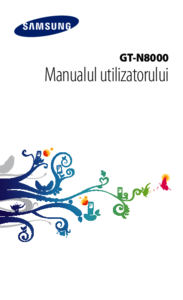
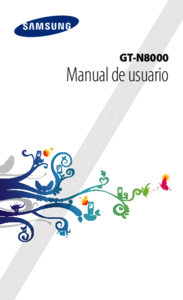
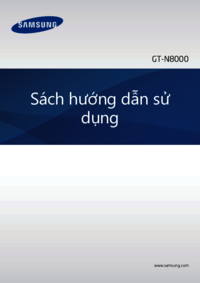




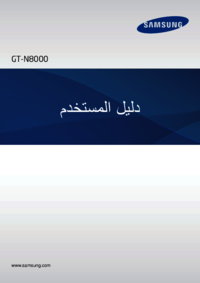









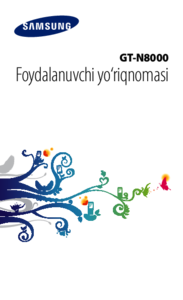








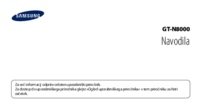


















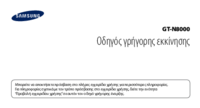



 (196 pages)
(196 pages) (66 pages)
(66 pages) (98 pages)
(98 pages) (31 pages)
(31 pages) (86 pages)
(86 pages)
 (146 pages)
(146 pages) (98 pages)
(98 pages) (130 pages)
(130 pages)
 (125 pages)
(125 pages) (1 pages)
(1 pages)







Comments to this Manuals